上の図柄をダウンロードするか、または自分の絵、テキスト、写真、その他の図柄をインポートします。必要に応じて修正します。
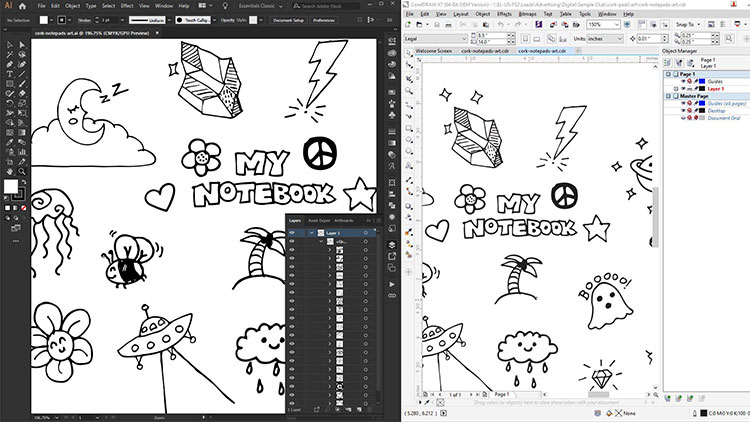
図柄を選択してBitmapsメニューから「Convert to Bitmap」を選択します。
Bitmapメニューで「Outline Trace」をハイライト表示し、「Clip Art」を選択します。
Corel Drawはビットマップのサイズを縮小するよう要求しますが、ファイルサイズを小さくするかオリジナルサイズのままにするかを選択できます。
必要であればCorelのPowerTRACE設定を変更し「OK」をクリックします。
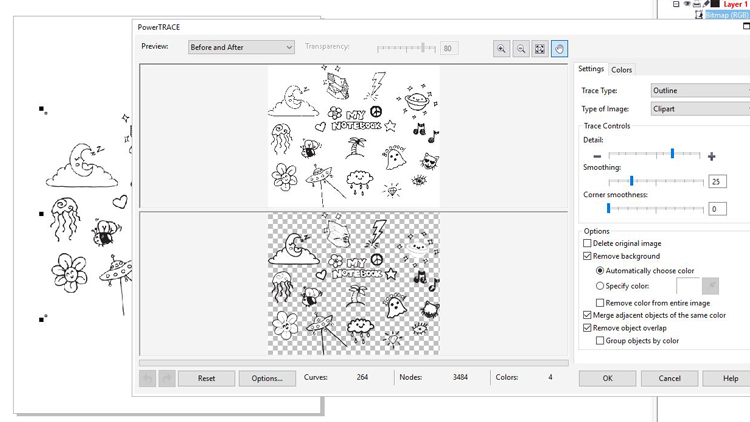
色を純粋な黒に調整するには、Edit > Find & Replace > Replace Objects から“Replace a Color”を選択します。
アイドロッパーツールを使用して図柄の色を選択します。「Finish」をクリックし、次に「Find & Replace」をクリックします。Corel Drawはアートワークを黒に変更します。
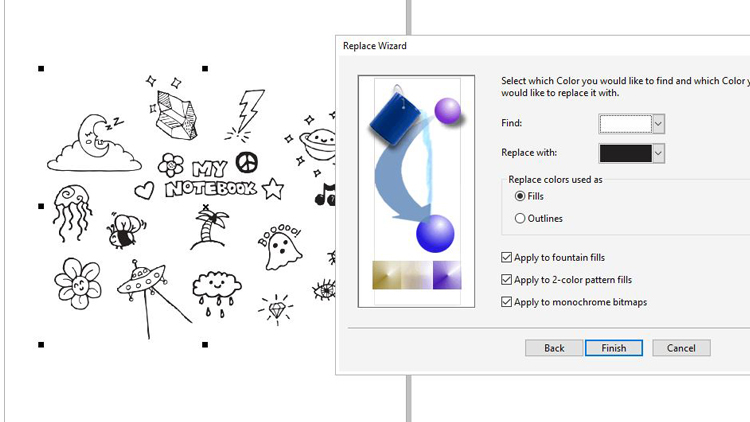
レーザーにノートを置き、彫刻の準備をします。Fusion Proシステムの場合は、カメラシステムを使用して図柄が意図した通りの位置にあるかを確認できます。Fusion Proを使用していない場合に図柄の位置を確認するには、図柄の周囲にアウトラインを描いて速度 100、 0パワーでレーザーに送り、次にマシンの制御パネルで赤のドットポインターをオンにします。レーザーの蓋を開けたままで、赤のドットポインターがアウトラインをトレースするのを確認します。グラフィックソフトウェアに戻り、必要に応じてノートに適合するよう図柄を調整します。
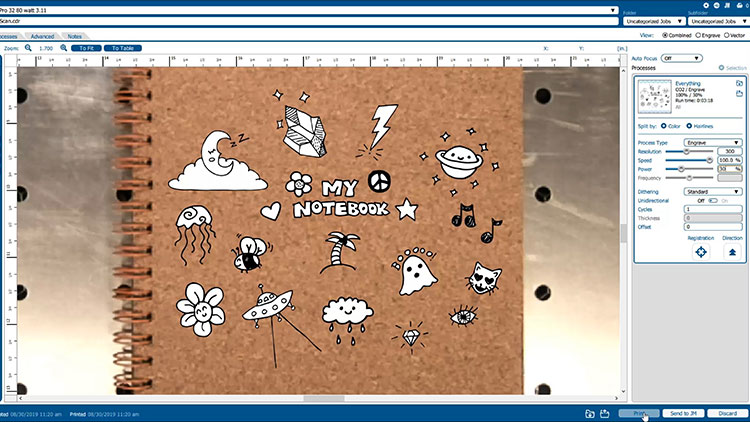
マシンのワット数に適したパラメータでレーザーにジョブを送信します。材料の推奨設定はマシンのマニュアルに記載しています。

図柄の彫刻が終われば、これで完了です!
